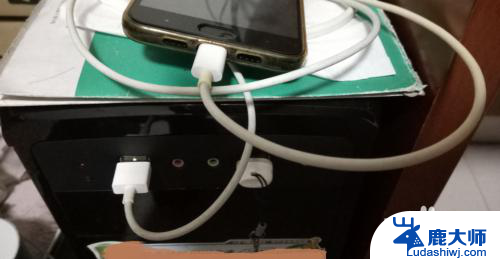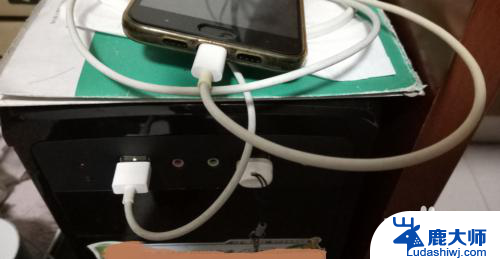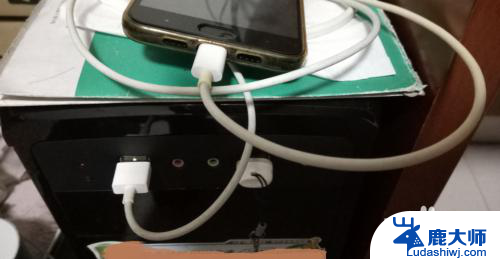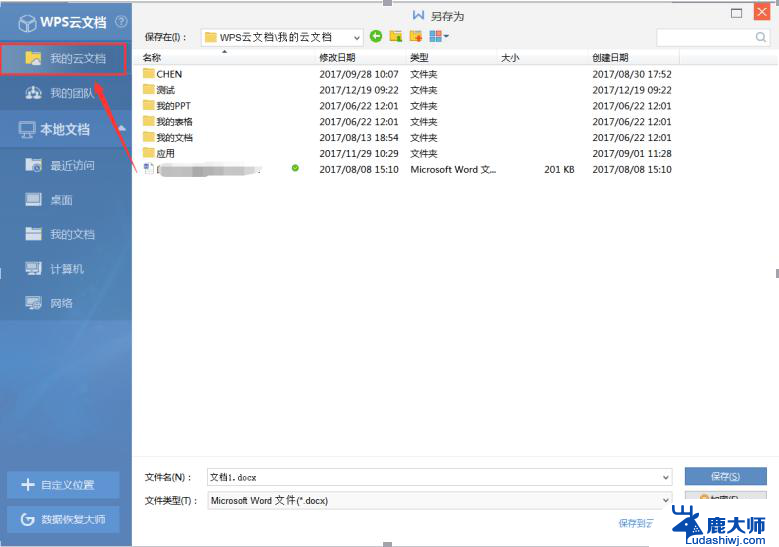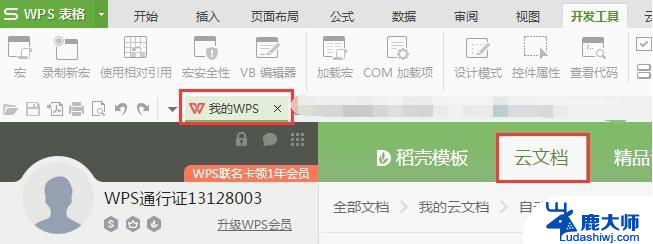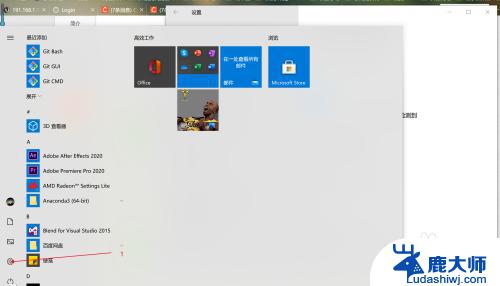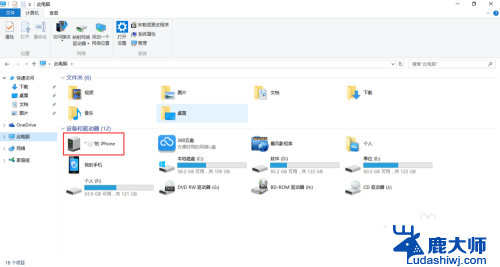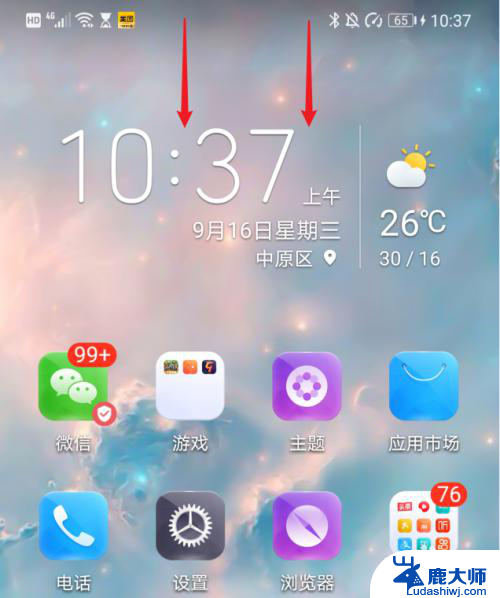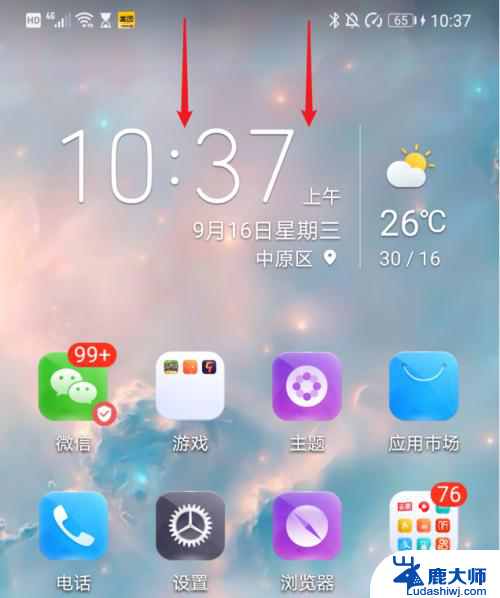一加手机怎么连接电脑传文件 如何使用USB线传送手机文件到电脑
更新时间:2024-08-29 14:56:04作者:xtyang
一加手机作为一款备受好评的智能手机,其连接电脑传文件的操作也相对简单便捷,用户只需使用USB线将手机与电脑连接,然后在手机上选择文件传输模式即可轻松将手机中的照片、视频、文档等文件传送到电脑中。这种传输方式不仅快速高效,而且操作简单,适用于各种场景下的文件传输需求。
方法如下:
1.将手机和电脑通过USB数据线连接。
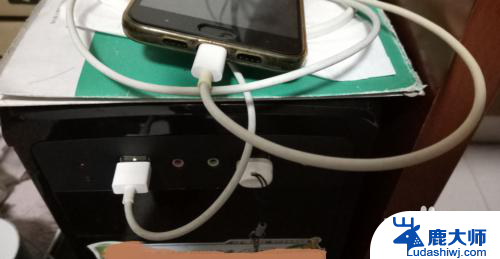
2.下拉手机通知栏,点击“正在通过USB充电”的图标。
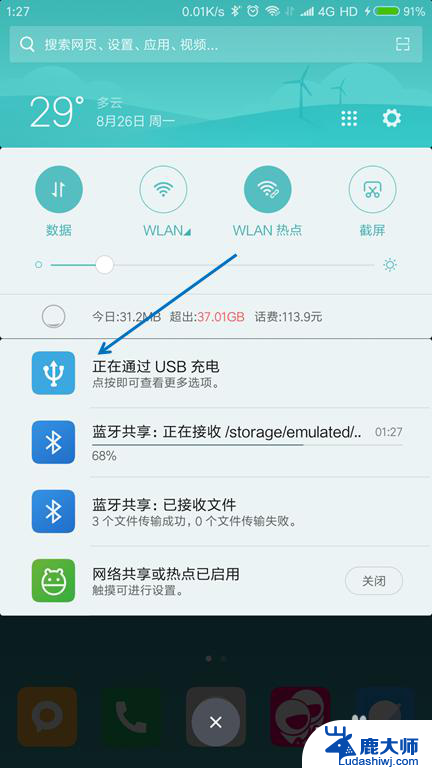
3.USB的用途里面选择“传输文件(MTP)”。
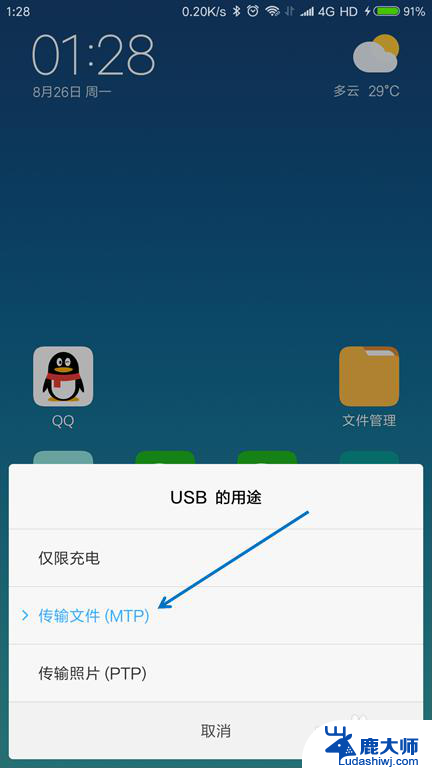
4.按下键盘上面的【Windows + E】组合键,打开文件管理器。

5.找到已经连接的手机,双击打开。
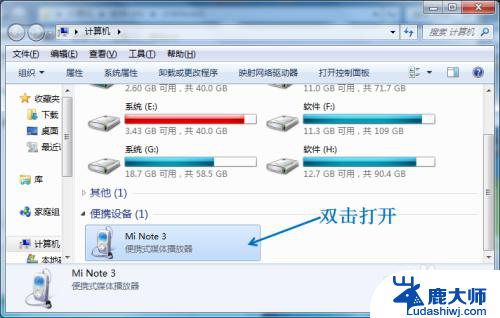
6.找到要传送到电脑的文件,选择并按下【Ctrl+C】复制。
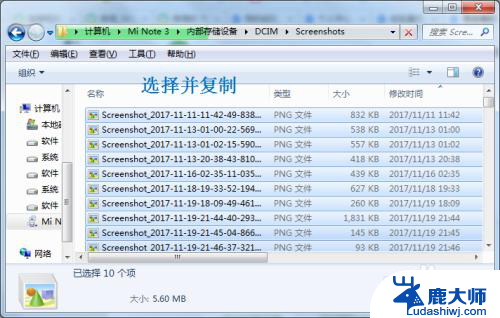
7.在电脑上面找到要存放的位置,按下【Ctrl+V】粘贴。
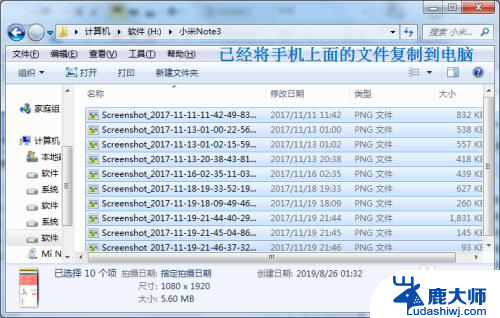
以上是关于如何将一加手机与电脑连接并传输文件的全部内容,如果您遇到这种情况,您可以按照以上方法解决,希望这能对大家有所帮助。